Word 2010을 PDF로 저장할 수 있습니까?
PDF 파일 형식은 다른 컴퓨터에서, 다른 프로그램에서 어떻게 나타나는지에 대한 보편성으로 유명합니다. PDF 파일은 많은 웹 브라우저에서 직접 열 수 있으므로 웹 사이트에 게시되는 파일에 편리합니다.
그러나 Microsoft Word 2010에서 파일을 편집하고 만든 경우 파일이 .doc 또는 .docx 파일임을 알 수 있습니다. 이러한 파일을 다양한 프로그램으로 열 수도 있지만 PDF 파일 형식의 파일이 필요하므로 Microsoft Word 2010을 PDF로 저장할 수 있는지 궁금 할 수 있습니다. 다행히도이 기능이 있으므로 아래 자습서를 통해 Word 2010에서 PDF 파일을 만드는 방법을 배울 수 있습니다.
Word 2010에서 PDF로 저장
이 옵션은 기본적으로 Microsoft Word 2010에 포함되어 있습니다. 기존 문서를 PDF로 저장하기로 선택하면 Word 2010에서 원래 편집했던 .doc 또는 .docx 파일과 함께 추가됩니다. 즉, 이 문서의 두 복사본이 서로 다른 두 파일로 만들어집니다. 형식. .doc 또는 .docx 파일을 변경하면 해당 업데이트가 PDF에 적용되지 않습니다. PDF로 다시 저장해야합니다.
1 단계 : Microsoft Word 2010에서 문서를 엽니 다.
2 단계 : 창의 왼쪽 상단에있는 파일 탭을 클릭하십시오.

3 단계 : 창의 왼쪽에있는 열에서 다른 이름으로 저장 옵션을 클릭 하십시오 .
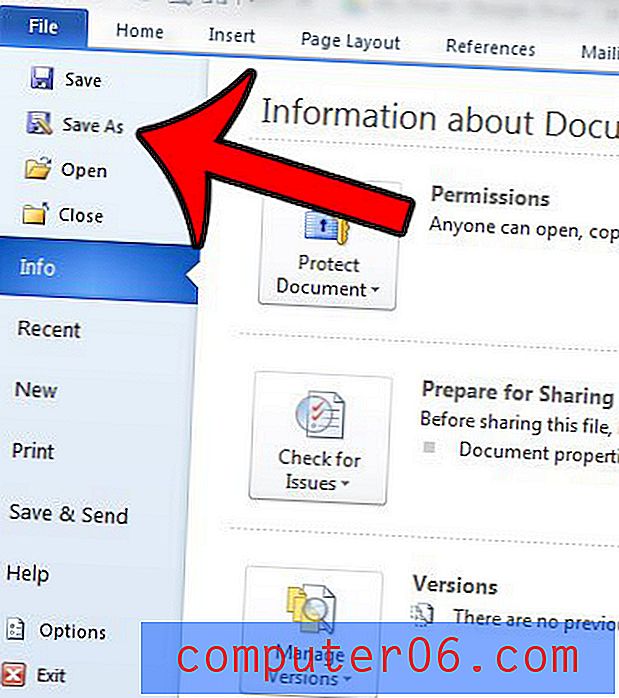
3 단계 : 파일 이름 필드에 파일 이름을 입력 한 후 파일 형식 오른쪽에있는 드롭 다운 메뉴를 클릭하고 PDF 옵션을 선택합니다.
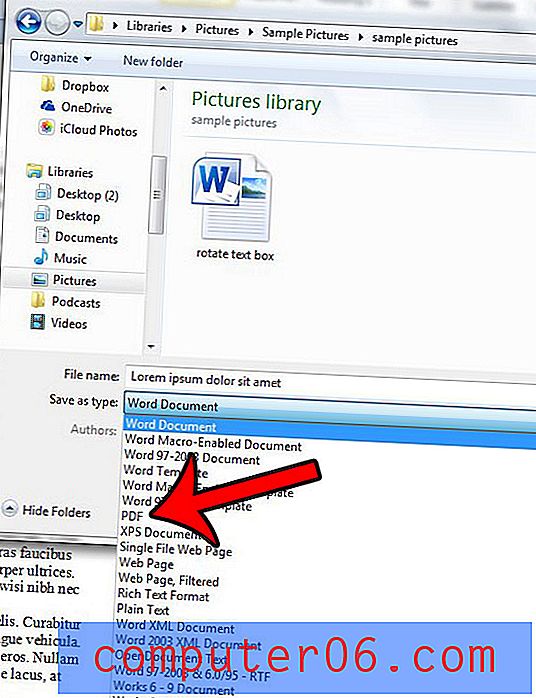
4 단계 : 파일 크기보다 문서의 인쇄 품질에 더 관심이있는 경우 표준 옵션을 선택하고 파일을 최대한 작게하려면 최소 크기 옵션을 선택하십시오. 또한 PDF를 보려면 게시 후 파일 열기 왼쪽의 확인란을 선택할 수 있습니다.
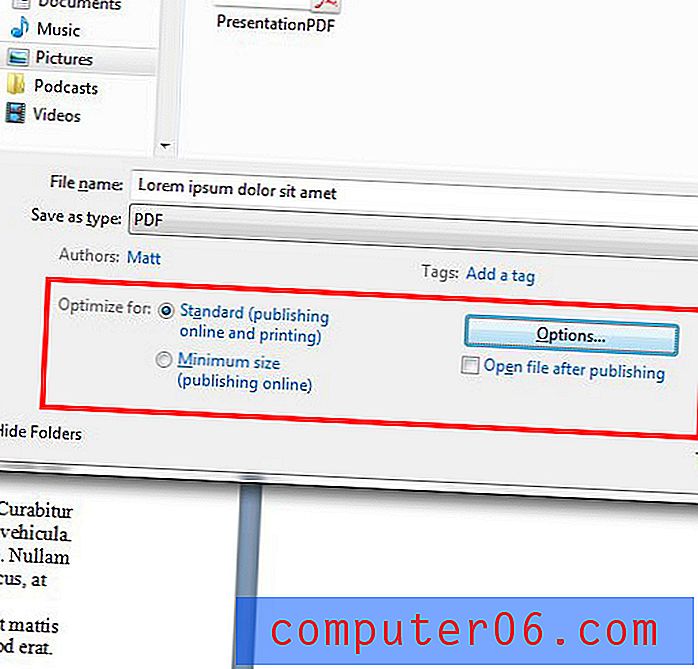
5 단계 (선택 사항) : 특정 페이지 범위 만 인쇄하거나 비밀번호로 파일을 암호화하는 등 파일에 대한 다른 옵션을 변경하려면 옵션 단추를 클릭하십시오. 완료되면 확인 버튼을 클릭하십시오.
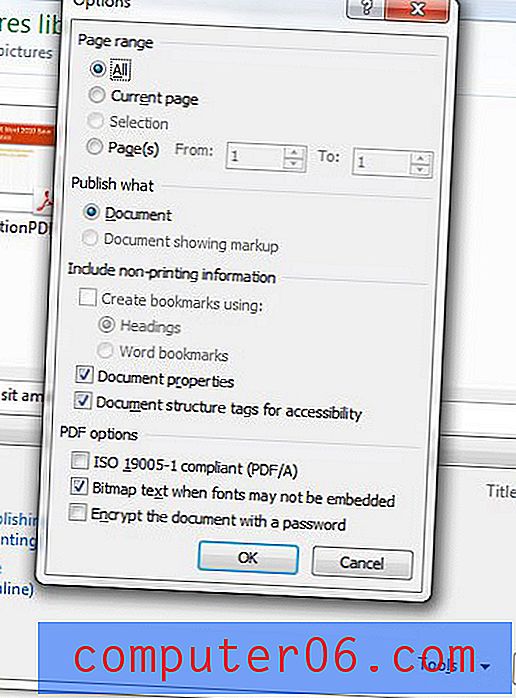
6 단계 : 창의 오른쪽 하단에있는 저장 버튼을 클릭하여 PDF 파일을 만듭니다.
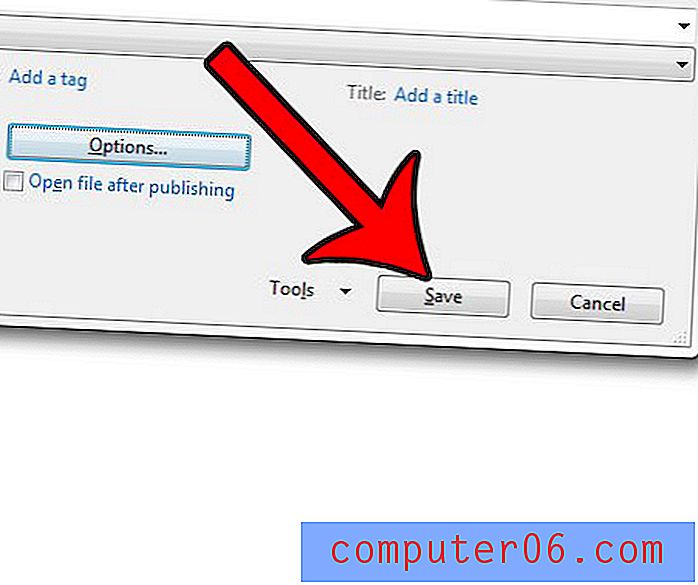
Powerpoint 파일을 PDF로 저장해야하는 경우 유사한 프로세스를 수행 할 수 있습니다. 이 옵션은 웹 사이트에 무언가를 업로드하거나 전자 메일을 통해 공유해야하며 수신자가 자신의 컴퓨터에 올바른 프로그램을 가지고 있는지 확실하지 않은 경우에 유용한 옵션입니다.



